ラズパイ部、始めました。
[voice icon=”/wp-content/uploads/2019/09/007368.png” name=”植部 関之助” type=”l icon_yellow”]
皆さん、はじめまして。
私は、植部と申します。
システムコンサルタントに入社して、3年目です。
実は最近、うちの部署のおじさんが「ラズパイ部」を立ち上げたので、せっかくなんで、その取り組みをゆるーく紹介してみようかなぁと考えています。
[/voice]
[aside]
ラズパイとは
Raspberry Pi(ラズベリーパイ)の略。
イギリスのラズベリーパイ財団により、教育で利用されることを想定して制作されたシングルボードコンピュータ。
IoTが隆盛した2010年代後半以降は、安価に入手できるシングルボードコンピュータとして趣味や業務(試作品の開発)等としても用いられるようになった。
最新シリーズには、最初から wifi、bluetoothが搭載されているし、インターフェースとして、USB、HDMI等もついているので、購入後すぐに色々なことが簡単に出来るようになっている。
[/aside]
[voice icon=”/wp-content/uploads/2019/09/007368.png” name=”植部 関之助” type=”l icon_yellow”]
まず、今回、「ラズパイ部」を立ち上げるにあたり、おじさんが購入したキットがこちら。
Raspberry Pi 3 Model B+ スターターキット
です。
スイッチサイエンスで購入。
価格は、10,530円(税込)。
[/voice]
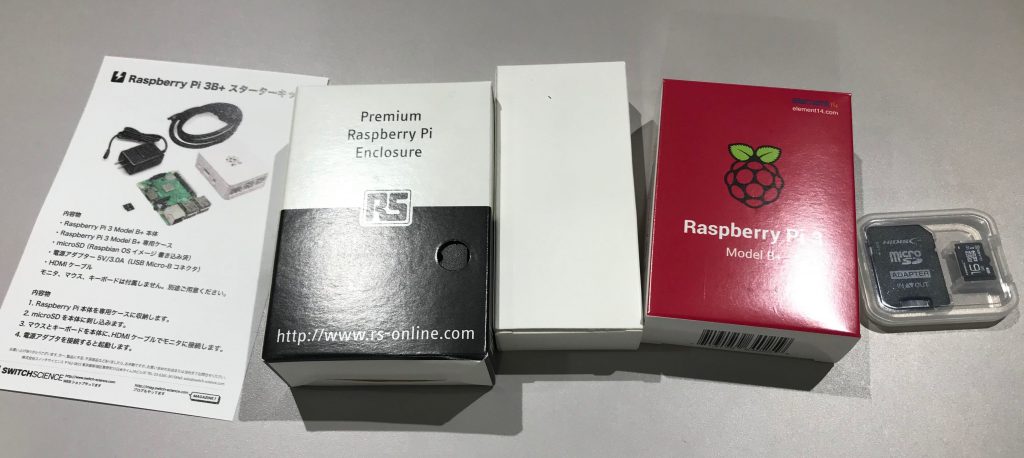
[voice icon=”/wp-content/uploads/2019/09/007368.png” name=”植部 関之助” type=”l icon_yellow”]
内容は、以下の通りです。
・Raspberry Pi Model B+ 本体
・専用プラスチックケース
・microSDカード(OS書き込み済み)
・電源コード
・HDMIケーブル
HDMIケーブルはいらなかったらしいのですが、「スターターキット」という名前で決めたらしいです。
あとは、何かあったほうが面白いだろうということで、Amazonでラズパイ用のカメラも購入したみたいです。
[/voice]
サインスマート Raspberry Pi 用 カメラモジュール Camera Module for ラズベリーパイ
[voice icon=”/wp-content/uploads/2019/09/007368.png” name=”植部 関之助” type=”l icon_yellow”]
それでは、いざ、セットアップへ!
その前に、結線、結線。
HDMIは、ディスプレイとつないで、マウスとキーボードはUSBで。
電源は、microUSB で接続。
[/voice]

[voice icon=”/wp-content/uploads/2019/09/007377.png” name=”植部 関之助” type=”r icon_black”]
電源をつなげると勝手に起動しました。
セットアップ画面が表示されましたが、マウスが効きません!
なんでだろ~?
[/voice]
[voice icon=”/wp-content/uploads/2019/09/007368.png” name=”植部 関之助” type=”l icon_yellow”]
古いマウスを使っていたので、もしかしたら、ドライバが対応していないかも?ということで新しいマウスにしたら、反応しました。
地域/言語選択⇒管理者パスワード入力⇒wifiはスキップ⇒再起動
[/voice]
[voice icon=”/wp-content/uploads/2019/09/007370.png” name=”植部 関之助” type=”r icon_black”]
が、起動しない。。。
画面には、ラズベリーが4つ表示されたまま、動かない。。。
起動しない原因はいくつかあるようだが、今回は一旦、OSを公式サイトからダウンロードして、SDカードに書き込み直すことになった。
おじさん曰く、SDカードの内容をバックアップするのにPCで読み込んだのがイケなかったかも。。。と。
[/voice]
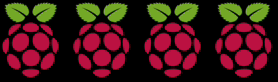
翌日
[voice icon=”/wp-content/uploads/2019/09/007368.png” name=”植部 関之助” type=”l icon_yellow”]
【OS再書き込みでやったこと】
1.SD Memory Card Formatter でフォーマット
2.ラズパイの公式サイトから NOOBS というOSをダウンロード
3.SDカードにコピー
で、今一度、
地域/言語選択⇒管理者パスワード入力⇒wifiはスキップ⇒再起動
[/voice]
[voice icon=”/wp-content/uploads/2019/09/007374.png” name=”植部 関之助” type=”r icon_red”]
見事、きれいなデスクトップ画像の X-Window が立ち上がりました!
この日は、インターネットにつないで終了。
[/voice]
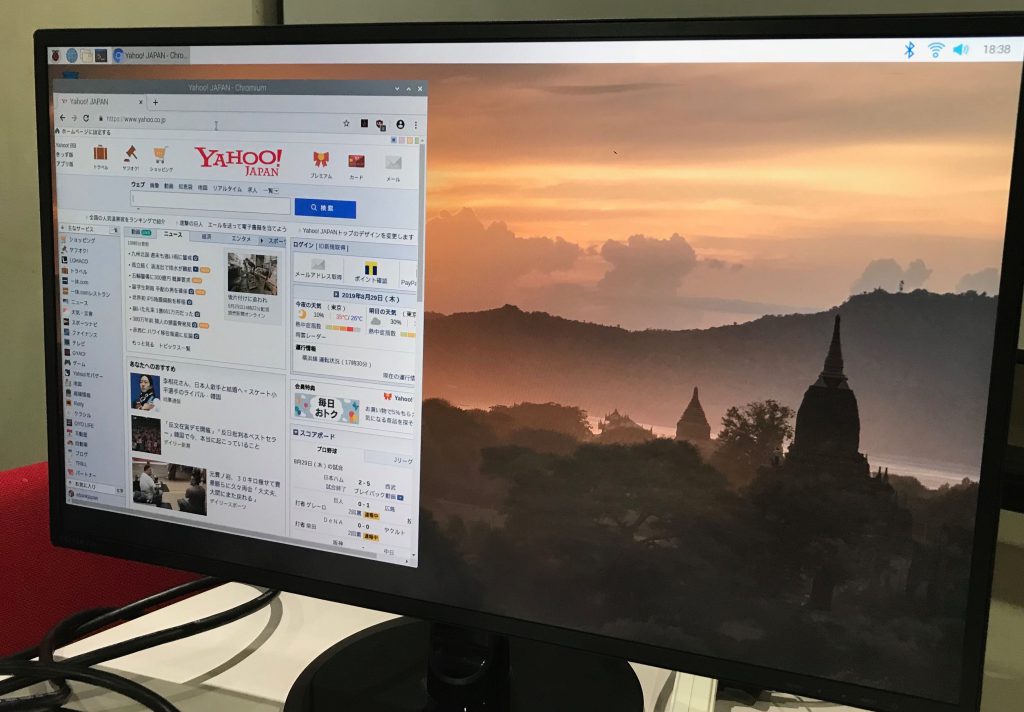
[voice icon=”/wp-content/uploads/2019/09/007368.png” name=”植部 関之助” type=”l icon_yellow”]
次回は、カメラで遊んでみようって言ってます。
[/voice]











